Guarda YouTube su Roku con MyVideoBuzz (È tornato!)
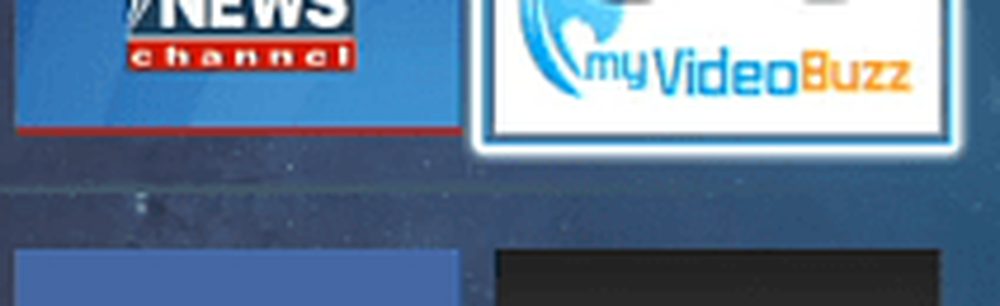

Requisiti per installare MyVideoBuzz:
- È necessaria l'ultima versione di Firefox o Google Chrome Browser. (Nota: i browser Tablet / Phones non funzioneranno)
- Avrai bisogno di TV e dispositivo Roku accesi.
- Il tuo computer dovrebbe essere connesso alla stessa rete del tuo Roku (se stai usando il computer di casa molto probabilmente sei connesso alla stessa rete).
Wizard di distribuzione
Assicurati di aver aggiornato Chrome o Firefox all'ultima versione sul tuo computer (IE non funzionerà), attivare la casella Roku e avviare la procedura guidata di distribuzione MyVideoBuzz.

Il Wizard è semplice, accetta l'EULA e digita l'indirizzo IP del tuo Roku.

Per trovare l'IP, sul tuo Roku vai Impostazioni> Informazioni.

Abilita la modalità sviluppatore Roku
Quindi è necessario abilitare la modalità sviluppatore sul tuo Roku. Ciò richiede l'uso di alcuni trucchi per i pulsanti del telecomando:
- Casa, Casa, Casa, Su, Su, Destra, Sinistra, Destra, Sinistra, Destra
Potrebbero volerci un paio di tentativi per ottenerlo. Ho scoperto che è sufficiente premere i pulsanti in ordine a un ritmo normale. Poi vedrai la schermata Modalità sviluppatore, seleziona Abilita programma di installazione.

Accettare quindi il Contratto per gli sviluppatori, quindi Abilita programma di installazione e riavvio.

Dopo il riavvio di Roku, tornare al computer e completare l'esecuzione dell'applicazione di distribuzione MyVideoBuzz.

Ci vogliono solo pochi secondi per essere eseguiti, e quando è completato, MyVideoBuzz si aprirà sulla tua TV. Accedi con il tuo nome utente YouTube tramite Impostazioni per avere tutti i tuoi Playlist e Preferiti da guardare sul tuo HDTV.

Per questo articolo ho usato il Roku 3, ma non dovresti avere problemi a disporlo su un Roku 2 e persino sul Roku originale. Divertiti!




